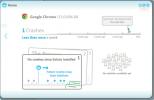Kaip masiškai ištrinti EXIF duomenis iš nuotraukų „Windows 10“
EXIF duomenys dažnai gali kelti pavojų saugumui, ypač kai tai susiję su nuotraukomis. Kai žmonės dalijasi nuotraukomis, jie atsargiai pašalina arba užtemdo viską, kas juose yra jautri, tačiau jie dažnai linkę pamiršti EXIF duomenys, pridedami prie nuotraukos failo. Atsižvelgiant į nuotraukų kilmę, t. Y., Iš kokio įrenginio ji buvo padaryta, EXIF duomenys gali būti gana turtingi. Jei naudojate „Windows 10“ ir ieškote paprasto būdo, kaip masiškai ištrinti EXIF duomenis iš nuotraukų, žiūrėkite ne toliau kaip „File Explorer“. Jis gali puikiai atlikti darbą.
Masiškai ištrinkite EXIF duomenis iš nuotraukų
Jei norite, kad viskas būtų tvarkinga ir tvarkinga, verta perkelti nuotraukas, kurias norite masiškai ištrinti iš EXIF duomenų, į atskirą aplanką. Mūsų naudojamas metodas bus nuotraukų kopijų, kuriose nėra jokių EXIF duomenų, kopijų kūrimas. Kitais atvejais nuotrauka nebus keičiama, taigi, jei norite, originalus galėsite ištrinti vėliau.
Pasirinkite visas nuotraukas, iš kurių norite ištrinti EXIF duomenis, ir dešiniuoju pelės mygtuku spustelėkite jas. Kontekstiniame meniu pasirinkite Ypatybės.

Atsidariusiame ypatybių lange eikite į „Išsami informacija“ skirtuką ir pačiame apačioje spustelėkite parinktį „Pašalinti ypatybes ir asmeninę informaciją“. Atidaromas naujas langas pavadinimu „Pašalinti ypatybes“.
Šis langas suteikia jums dvi galimybes; sukurkite pasirinktų nuotraukų kopiją, pašalinę visus EXIF duomenis, arba pašalinkite iš nuotraukų pasirinktus EXIF duomenis. Pasirinkimą turite padaryti jūs, tačiau kadangi norime ištrinti EXIF duomenis, turėtumėte pasirinkti parinktį „Sukurti kopiją, pašalintą visas įmanomas ypatybes“. Spustelėkite Gerai, ir failų kopija bus sukurta tame pačiame aplanke. Prie kiekvieno failo pavadinimo pabaigos pridedamas žodis „Kopijuoti“, kad nekiltų dublikatų.

Sukūrę nuotraukos kopijas, spustelėkite ją dešiniuoju pelės mygtuku, pasirinkite Ypatybės ir eikite į skirtuką „Išsami informacija“, norėdami pamatyti, ar nėra kokių nors EXIF duomenų. Paprastai failo sukūrimo ir modifikavimo data vis tiek išliks, bet visa kita, įskaitant ir tai, kas fotografavo, ir buvimo vietos duomenys nebebus. Nuotraukų kokybė išliks nepakitusi, todėl jums nereikės rūpintis, kad baigtumėte suspaustą nuotrauką.
Tai yra „File Explorer“ funkcija, kurią galite naudoti pašalindami metaduomenis iš beveik visų failų.
Paieška
Naujausios žinutės
Valdykite „iTunes“ naudodamiesi visuotiniais klaviatūros klavišais (sparčiaisiais klavišais)
Ilgą laiką „iTunes“ neturėjo palaikymo klavišais, tačiau dabar tai ...
Dabar „Soluto“ gali nustatyti ir pašalinti programos gedimus
Programos strigčių įvykių radimas iš „Windows“ žurnalų yra viena su...
„VPNium“ siūlo nemokamą privatų naršymą užšifruotame VPN
Norėdami rūpintis anonimiškumu, neprivalote būti slaptasis agentas ...